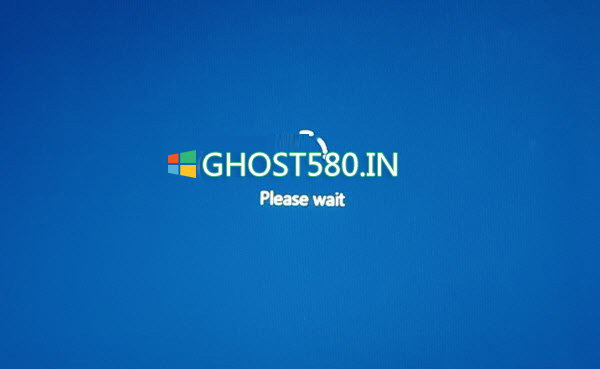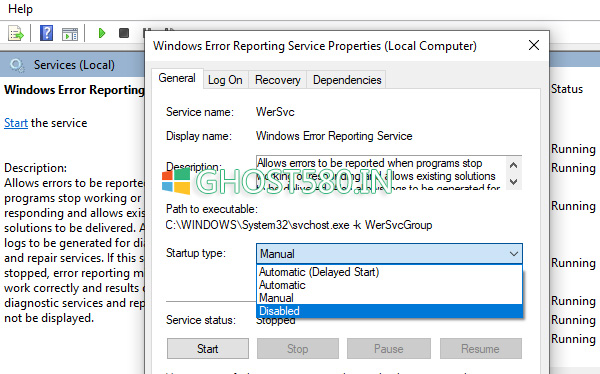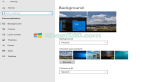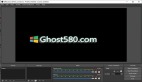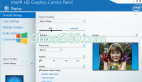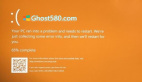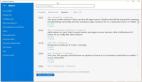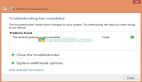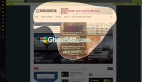如果您启动windows 10计算机,并且卡在“请稍候”屏幕上,则可以通过以下方法解决此问题。 计算机启动后,甚至在您登录计算机之前,都会启动许多系统服务。 与网络,用户界面等相关的服务必须在您到达桌面时准备就绪。
windows 10卡在请等待屏幕上
如果您发现计算机屏幕停留在“请稍候”屏幕上,那么以下一些步骤将为您提供帮助。 在此屏幕上,您将无法使用ALT + CTRL + DEL,因此,唯一的选择就是重新启动计算机。
--强制自动启动修复
--禁用某些Windows服务
--回滚更改或执行系统还原。
1.强制自动启动修复
使用windows 10可引导USB驱动器引导进入安全模式是明智的做法,但是如果您无法访问其他任何计算机,请强制执行此操作。
首先,断开外部驱动器,外围设备等的连接,等待一分钟,然后打开系统电源。
现在,强制关闭计算机,然后再开机-连续三遍。 您可以先打开计算机电源,然后立即再次按电源按钮,以完成此操作,但是这次请按住它。 它将关闭计算机。 如果您使用的是台式机,则也可以关闭电源。 重复三遍。
下次启动计算机时,它将开始自动启动修复过程,最终将启动高级恢复模式。
转到疑难解答,然后选择安全模式。
2.停用服务
计算机启动进入安全模式后,您需要禁用以下三种服务:
--Windows错误报告服务,
--网络列表服务
--网络位置意识。
为此,请打开“运行”提示并键入services.msc,然后按Enter键。
它将打开Windows服务管理器。
找到我们提到的服务,并按照每个服务的步骤进行操作。
双击以打开服务属性
如果服务正在运行,请停止它
将其启动类型更改为禁用
单击应用。
重新启动计算机。
3.回滚更改或执行系统还原
回到常规引导时,“请稍候”屏幕将不会保持很长时间,并且如果未设置密码,则应该进入登录屏幕或桌面。
尽管我想提早提出建议,但是现在您已经在这里,您需要找到原因。 如果问题发生之前您对计算机进行了更改,则可能需要将其撤消。 如果可以找出原因,很容易解决原因。 如果不是,最好的选择是将计算机还原到以前的工作状态。